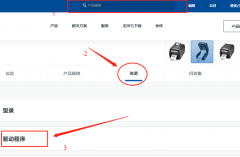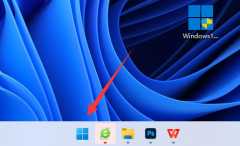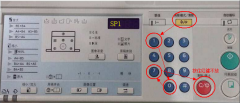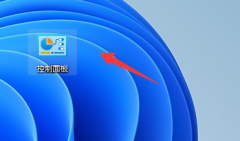安装内存条是一项相对简单的电脑DIY操作,但若不注意一些细节,可能会导致系统不稳定或无法启动。要确保新内存在工作时表现优异,你需要掌握几个关键点。

选购合适的内存条是第一步。市面上内存条种类繁多,DDR4、DDR5等不同规格之间存在显著差异。还要注重品牌及兼容性,最好查看主板说明书或官方网站以确认支持的内存类型和最大容量。考虑内存的频率和时序,合理搭配可以获得更好的性能。市场上,频率越高的内存条,会在某些情况下提供更快的计算速度,而时序相对更低的内存则有助于减少延迟。
在准备安装前,确保计算机被安全断电并且取下电源线。佩戴防静电手套是一个不错的选择,以避免静电对内存条或其他硬件的损坏。安装过程中可以通过将电源按键按下几秒钟来释放机箱内的静电。
接下来的步骤是打开机箱,通过常规螺丝刀卸下侧盖。找到内存插槽,清理插槽内的灰尘也很重要,因为灰尘可能会导致接触不良。内存条的安装方向需要特别注意。大多数内存条都有缺口设计,确保在插入时按照插槽的导向正确放置。
进行内存条插入时,双手需要均匀施加压力至内存条两端,直到听到咔嚓声,确保其完全固定在插槽内。如果使用双通道配置,确保颜色匹配的插槽同时安装相同规格的内存条,以顺利开启双通道模式,从而获取更高的带宽。
安装完成后,重新合上机箱,插回电源线,启动计算机。进入 BIOS 或 UEFI 界面,检查新的内存条是否被检测到,确认其频率和容量无误。若一切正常,继续加载操作系统并进行测试,确保系统稳定运行。
更新内存驱动程序也有助于提升性能,确保系统可以充分利用新内存的所有功能。使用一些性能测试软件,例如AIDA64或Memtest86进行稳定性及读写测试,能够有效捕捉到潜在的问题。
常见问题解答
1. 如何确认我的主板支持什么类型的内存条?
检查主板说明书,或访问主板制造商官方网站,输入主板型号即可查询到支持的内存类型和最大容量信息。
2. 内存条需要在特定插槽安装吗?
是的,尤其在使用双通道配置时,需要按照插槽的颜色或标记相应插入,以确保最佳性能。
3. 如何清理内存插槽中的灰尘?
可以用干净的气吹或软毛刷轻轻清理插槽内的灰尘,尽量避免使用水或清洁剂。
4. 是否需要在安装后更新驱动程序?
推荐更新,确保系统能够最大化地利用内存条的性能。可访问内存制造商网站下载最新驱动程序。
5. 安装内存条后为什么电脑无法启动?
可能是内存条未正确安装、与其他硬件不兼容,或静电对内存造成损坏。在这种情况下,尝试重新插拔内存条或检查其他硬件连接。